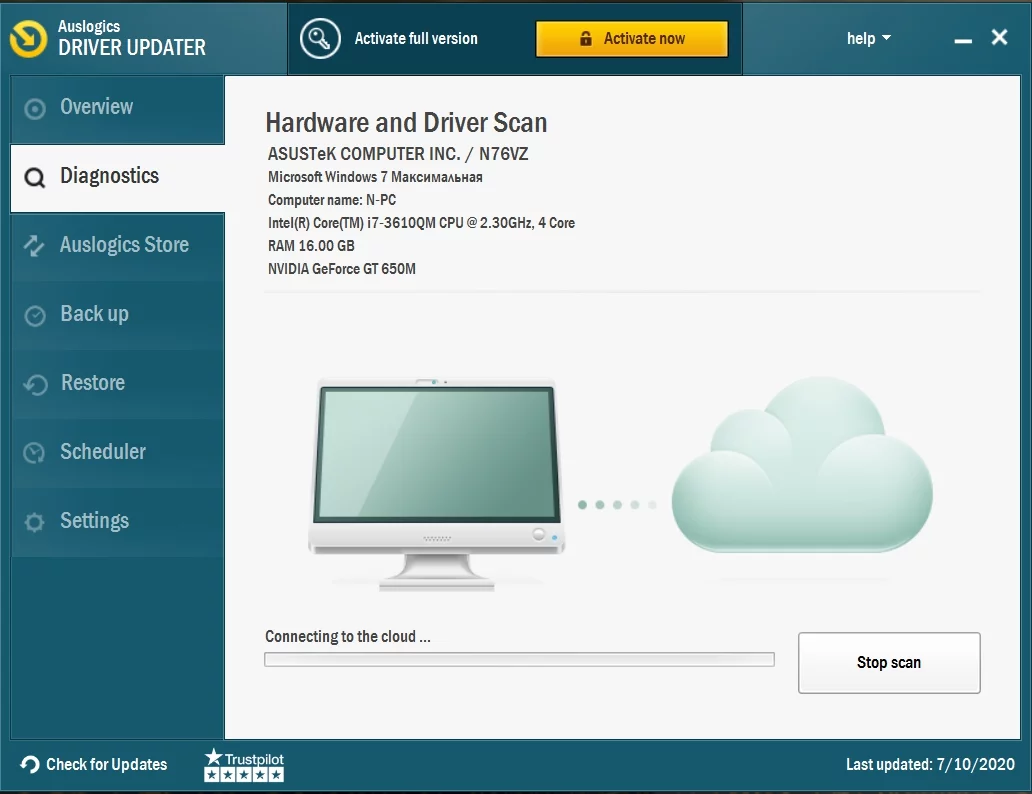Behebung des Ntoskrnl.Exe-BSOD-Bluescreen-Fehlers
Veröffentlicht: 2019-09-18Sie sind auf einen Blue Screen of Death gestoßen, der auf Ntoskrnl.exe als Übeltäter hinweist. Bevor es dazu kam, sind Ihnen wahrscheinlich die folgenden Symptome aufgefallen:
- Langsame PC-Leistung.
- Hohe CPU-Auslastung und nachfolgende Überhitzung.
- Zufällige Systemneustarts.
Schließlich erhalten Sie während des Systemstarts eine Fehlermeldung, die besagt, dass die Datei „ntoskrnl.exe“ fehlt.
Mach dir keine großen Sorgen. Es ist kein Problem, das nicht behandelt werden kann. Lesen Sie also weiter, um herauszufinden, wie Sie den Ntoskrnl.exe-BSOD entfernen können.
PS: Wenn Sie nicht den ganzen Artikel lesen möchten, können Sie sich hier einfach ein kurzes Video ansehen, das eine schnelle Lösung zeigt:
Was ist Ntoskrnl.exe?
Ntoskrnl.exe (kurz für Windows NT-Betriebssystemkernel) ist eine wesentliche Windows-Komponente, die für Hardwareabstraktion, Prozess- und Speicherverwaltung und verschiedene andere Systemdienste verantwortlich ist.
Es besteht aus:
- Cache-Manager
- Kernel
- Speichermanager
- Exekutive
- Sicherheitsreferenzmonitor
- Planer (Dispatcher)
Da es sich um einen grundlegenden Bestandteil von Windows handelt, stürzt Ihr Computer ab, wenn ein Problem auftritt, und zeigt einen BSOD an. Das Problem kann wiederholt auftreten. Möglicherweise erhalten Sie auch einen Fehlercode „Speicherverwaltung“.
Was verursacht den Ntoskrnl.exe-Fehler?
Es gibt nichts, was man als Ursache bezeichnen könnte. Das Problem kann software- oder hardwarebezogen sein. Zu den möglichen Faktoren gehören jedoch:
- Ihre Gerätetreiber sind veraltet, beschädigt oder inkompatibel. Aus diesem Grund ist es wichtig, dass Sie diese regelmäßig aktualisieren.
- Fehlerhafter Arbeitsspeicher. Das Ersetzen der Sticks sollte das Problem beheben.
- Ihr RAM und lokaler Speicher reichen möglicherweise nicht aus, um mit den Aktivitäten Schritt zu halten, die Sie auf Ihrem Computer ausführen. Dies führt zu häufigem Einfrieren und anschließend zum Fehler Ntoskrnl.exe.
- Sie haben Ihre Geräte übertaktet.
- Einige Ihrer Systemdateien sind beschädigt.
So beheben Sie den von Ntoskrnl.Exe verursachten Windows 10-BSOD
Nachdem wir nun die möglichen Ursachen gesehen haben, wollen wir fortfahren und die Lösungen präsentieren:
- Aktualisieren Sie Ihre Treiber
- Führen Sie einen Scan mit dem Windows-Speicherdiagnosetool durch
- Führen Sie den System File Checker (SFC)/CHKDSK-Scan aus
- Setzen Sie die Übertaktungseinstellungen für Ihre Geräte zurück
- Installieren Sie Windows-Updates
- Führen Sie eine Systemwiederherstellung durch
- Überprüfen Sie Ihre Hardware
Sie können diese Korrekturen nach Ihrem Ermessen nacheinander oder nach dem Zufallsprinzip durchführen.
Lass uns anfangen.
Lösung 1: Aktualisieren Sie Ihre Treiber
Wir empfehlen Ihnen, Auslogics Driver Updater zu verwenden, um nach allen veralteten und fehlerhaften Treibern auf Ihrem PC zu suchen. Es installiert automatisch die neuesten vom Hersteller empfohlenen Versionen. Das Tool erkennt Ihre Systemspezifikationen, sodass Sie sich keine Gedanken über das Herunterladen der falschen Treiber machen müssen.
Sie können das Update auch manuell über den Geräte-Manager durchführen oder die offizielle Website Ihres Geräteherstellers besuchen, um nach jedem Ihrer Treiber zu suchen. Stellen Sie sicher, dass Sie die Versionen erhalten, die mit Ihrem Betriebssystem kompatibel sind.
Lösung 2: Führen Sie einen Scan mit dem Windows-Speicherdiagnosetool durch
Der BSOD könnte mit einem fehlerhaften Speichermodul (RAM) zusammenhängen. Also hier ist, was Sie tun müssen:
- Schließen Sie alle geöffneten Fenster.
- Gehen Sie zum Startmenü.
- Geben Sie „Windows-Speicherdiagnose“ in die Suchleiste ein und klicken Sie dann auf die Option, wenn sie in der Ergebnisliste angezeigt wird.
- Klicken Sie auf die Option „Jetzt neu starten und auf Probleme prüfen (empfohlen)“.
- Ihr System wird neu gestartet und der Scan beginnt. Warten Sie, bis es abgeschlossen ist. Es kann eine Weile dauern (kann je nach Größe Ihres Arbeitsspeichers bis zu einer Stunde dauern).
- Nach dem Scan erhalten Sie die Ergebnisse, sobald Sie sich bei Ihrem Computer anmelden.
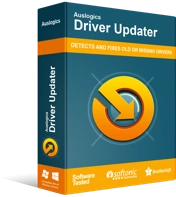
Beheben Sie PC-Probleme mit Driver Updater
Instabile PC-Leistung wird oft durch veraltete oder beschädigte Treiber verursacht. Auslogics Driver Updater diagnostiziert Treiberprobleme und lässt Sie alte Treiber auf einmal oder einzeln aktualisieren, damit Ihr PC reibungsloser läuft
Lösung 3: Führen Sie den System File Checker (SFC)/CHKDSK-Scan aus
Das Problem könnte auf beschädigte Systemdateien zurückzuführen sein. Ein SFC-Scan erkennt und repariert sie.

Befolgen Sie diese einfachen Schritte:
- Gehen Sie zum Startmenü.
- Geben Sie „CMD“ in die Suchleiste ein und klicken Sie in den Suchergebnissen mit der rechten Maustaste auf „Eingabeaufforderung“.
- Wählen Sie „Als Administrator ausführen“, um ein Eingabeaufforderungsfenster mit erhöhten Rechten zu öffnen.
- Sie erhalten einen Bestätigungsdialog für die Benutzerkontensteuerung (UAC). Klicken Sie auf die Schaltfläche Ja.
- Kopieren Sie „sfc /scannow“ und fügen Sie es in das Fenster ein (stellen Sie sicher, dass Sie die Anführungszeichen nicht einfügen) und drücken Sie die Eingabetaste auf Ihrer Tastatur. Wenn Sie die Zeile eingeben, sollte zwischen „sfc“ und „/scannow“ ein Leerzeichen stehen.
- Warten Sie, bis der Scan abgeschlossen ist. Sie erhalten dann einen Bericht über die durchgeführten Reparaturen.
Wenn der Scan zeigt, dass einige Probleme nicht behoben werden konnten, führen Sie einen CHKDSK-Scan durch. Hier ist wie:
- Drücken Sie die Kombination Windows-Logo-Taste + X auf Ihrer Tastatur, um das WinX-Menü zu öffnen.
- Suchen Sie die Eingabeaufforderung (Admin) in der Liste und klicken Sie darauf. Dies öffnet eine Eingabeaufforderung mit erhöhten Rechten.
- Klicken Sie auf die Schaltfläche Ja, wenn das Bestätigungsdialogfeld der Benutzerkontensteuerung (UAC) angezeigt wird.
- Geben Sie im sich öffnenden Fenster „CHKDSK /f /r“ ein (oder kopieren und einfügen) und drücken Sie die Eingabetaste (ohne Anführungszeichen).
- Möglicherweise werden Sie gefragt, ob der Scan ausgeführt werden soll, wenn Ihr Computer das nächste Mal hochfährt. Geben Sie „y“ ein und drücken Sie die Eingabetaste.
- Warten Sie, bis der Scan abgeschlossen ist.
Führen Sie anschließend den SFC-Scan erneut aus.
Lösung 4: Setzen Sie die Übertaktungseinstellungen für Ihre Geräte zurück
Obwohl Overclocking eine clevere Möglichkeit ist, die maximale Leistungsfähigkeit Ihrer Hardware auszuschöpfen, kann es auch zu Überhitzung, Hardwareausfällen und Systemabstürzen führen. Beenden Sie das Übertakten Ihrer Geräte, wenn der Fehler Ntoskrnl.exe auftritt.
Sie können ein vertrauenswürdiges Programm verwenden, um die Einstellungen zu ändern. Sie können dies aber auch über BIOS/UEFI tun. Das Verfahren unterscheidet sich für jedes Gerät. Schlagen Sie daher die Anweisungen nach, wie Sie dies tun können.
Lösung 5: Installieren Sie Windows-Updates
Befolgen Sie diese einfachen Schritte:
- Drücken Sie die Windows-Logo-Taste + I-Kombination auf Ihrer Tastatur, um die App „Einstellungen“ zu öffnen.
- Klicken Sie auf Update und Sicherheit.
- Wählen Sie Windows Update und klicken Sie dann auf die Schaltfläche „Nach Updates suchen“ auf der rechten Seite des Fensters. Wenn welche verfügbar sind, lädt Windows sie herunter und installiert sie automatisch.
- Starten Sie Ihren PC neu und prüfen Sie, ob das Problem behoben wurde.
Lösung 6: Führen Sie eine Systemwiederherstellung durch
Die Systemwiederherstellung versetzt Ihr Betriebssystem in eine Zeit zurück, in der keine Probleme bestanden. Befolgen Sie diese einfachen Schritte, um es zu erledigen:
- Rufen Sie das Dialogfeld „Ausführen“ auf, indem Sie die Kombination aus Windows-Logo-Taste + R auf Ihrer Tastatur drücken.
- Geben Sie „cpl“ in das Textfeld ein und drücken Sie die Eingabetaste oder klicken Sie auf „OK“.
- Gehen Sie zur Registerkarte Systemschutz und klicken Sie dann auf die Schaltfläche Systemwiederherstellung….
- Klicken Sie im sich öffnenden Fenster auf „Weiter“ und wählen Sie einen Wiederherstellungspunkt aus.
- Befolgen Sie die Anweisungen auf dem Bildschirm, um den Vorgang abzuschließen.
Lösung 7: Überprüfen Sie Ihre Hardware
Ein fehlerhaftes RAM-Modul oder Solid State Drive (SSD) könnte die Ursache für den Fehler sein, mit dem Sie es zu tun haben. Ersetzen Sie Ihre Festplatten und prüfen Sie, ob das Problem behoben wird.
Wir empfehlen Ihnen, einen Experten aufzusuchen, der Ihnen bei der Durchführung dieses Fixes hilft.
Wenn Sie zwei RAM-Slots haben, können Sie versuchen, beide Sticks zu entfernen. Reinigen Sie die Steckplätze und setzen Sie einen Stick wieder ein. Sehen Sie, ob das das Problem behebt. Wenn nein, setzen Sie den anderen Stick wieder ein und versuchen Sie es erneut.
Wenn Ihr Windows-Betriebssystem auf Ihrer SSD installiert ist, sollte eine Neuinstallation das Problem beheben.
Wir hoffen, dass diese Lösungen Ihnen geholfen haben.
Wenn Sie Fragen, Anmerkungen oder weitere Vorschläge haben, können Sie diese gerne im folgenden Abschnitt teilen.
Wir freuen uns, von Ihnen zu hören.